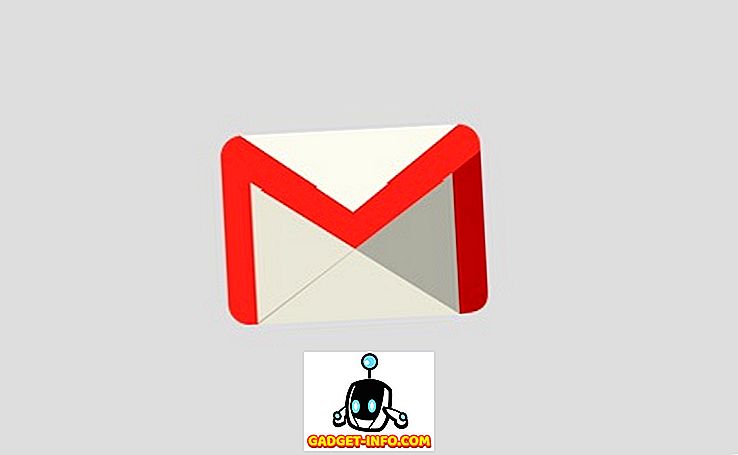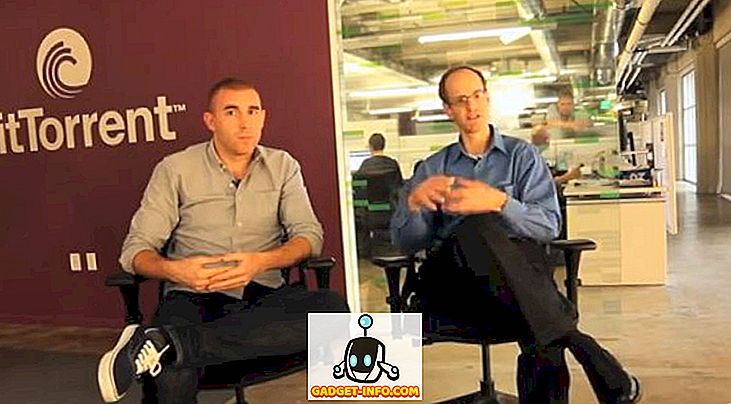هل نسيت كلمة مرور تسجيل الدخول إلى نظام Windows 10 الخاص بك؟ لا تقلق ، فقد حدث لأفضل ما لدينا ، ولقد أمضينا جميعا الكثير من الوقت في محاولة تذكر وتصدع هذا المزيج السحري من الحروف والأرقام والرموز ولكن عبثا. ومن ثم نصل إلى زر "نسيت كلمة المرور" لاستبدال بيانات تسجيل الدخول المنسيّة بأخرى جديدة. هذه وظيفة قديمة بالفعل ولكنها كانت مفقودة من Windows 10 حتى إصدار تحديث Fall Creators. الآن جعلت من عملاق ريدموند السوبر سهلة لإعادة تعيين كلمة المرور الخاصة بك أو PIN الحق من شاشة القفل إذا كنت تستخدم حساب Microsoft. لنلقِ نظرة على كيفية إعادة تعيين بيانات اعتماد تسجيل الدخول على نظام التشغيل Windows 10.
ملاحظة : لقد جربت ذلك على كمبيوتر Lenovo المحمول الذي يعمل بنظام Windows 10 Pro Fall Creators Update وقد عمل بشكل جيد تمامًا.
إعادة تعيين كلمة المرور من قفل الشاشة
لم تعد بحاجة إلى القلق إذا نسيت كلمة مرور حساب Microsoft الخاص بك ، يمكنك فقط اتباع الخطوات الموجودة أدناه لإعادة تعيين كلمة المرور الخاصة بك:
1. على شاشة القفل ، انقر فوق خيار "لقد نسيت كلمة المرور" لبدء عملية إعادة تعيين كلمة مرور حساب Microsoft الخاصة بك.

2. الآن ، سترى شاشة "استرداد حسابك" ، حيث تحتاج إلى تأكيد حساب Microsoft الذي تقوم بتغيير كلمة مرور تسجيل الدخول الخاصة به. أدخل كلمة التحقق وانقر على "التالي" .

3. سيتعين عليك الآن اختيار أحد خيارات الاسترداد ، إما للهاتف المحمول أو معرف البريد الإلكتروني البديل أو تطبيق Microsoft Authenticator ، للتحقق من هويتك. أدخل الرمز المستلم وانقر فوق "التالي" مرة أخرى .

4. هذه هي الخطوة النهائية ، حيث يُطلب منك إدخال كلمة المرور الجديدة التي ترغب في استخدامها لتسجيل الدخول إلى حساب Microsoft الخاص بك .

5. مرة واحدة من خلال ، والعودة إلى شاشة تسجيل الدخول ومحاولة تسجيل الدخول باستخدام كلمة المرور الجديدة. إذا تمكنت من الوصول إلى سطح مكتب Windows 10 في المحاولة الأولى ، فهذا جيد وجيد ولكن قد تحتاج إلى إعادة تشغيل النظام لتطبيق التغيير .
إعادة ضبط PIN من شاشة القفل
إذا كنت قد أغلقت نظام Windows 10 الخاص بك بسبب عدم وجود فرصة لأنك تواجه مشكلة في تذكر رقم التعريف الشخصي الذي عينته الليلة الماضية ، اتبع الخطوة المذكورة أدناه لإعادة تعيين رقم PIN من شاشة القفل:
1. على شاشة القفل ، انقر فوق رابط "لقد نسيت رقم التعريف الشخصي" الخاص بي أسفل مربع نص تسجيل الدخول حيث تقوم عادة بإدخال رقم PIN الخاص بك.

2. عند النقر على الرابط ، يتم الترحيب بك بشاشة جديدة تتطلب منك إدخال كلمة مرور حساب Microsoft الخاصة بك لتأكيد هويتك. انقر فوق "التالي" بمجرد الانتهاء.

3. سيكون عليك الآن اختيار أحد خيارات الاسترداد ، على النحو الوارد أعلاه ، وإدخال الرمز المستلم. C لعق "التالي" لمواصلة العملية .

4. إذا كان الرمز الذي تم إدخاله صحيحًا ، فستتم مطالبتك بتأكيد ما إذا كنت تريد تحديث رقم التعريف الشخصي. انقر فوق متابعة لفعل الشيء نفسه.

5. في الشاشة التالية ، أدخل رقم التعريف الشخصي الجديد وانقر فوق "موافق" لحفظ التغيير . يمكنك الآن الانتقال مرة أخرى إلى شاشة تسجيل الدخول وإدخال رقم التعريف الشخصي الجديد لإلغاء قفل نظام Windows 10.

إذا كنت قد نسيت بيانات اعتماد تسجيل الدخول الخاصة بك وخيار إعادة تعيين كلمة المرور أو رقم التعريف الشخصي غير متاح على شاشة تأمين Windows 10 ، فقد يكون ذلك بسبب حالتين. إما أنك لم تقم بتحديث النظام الخاص بك إلى أحدث تحديث لمنشئي الخريف أو كنت تستخدم النظام باستخدام حساب محلي. لم تقم بتسجيل الدخول باستخدام حساب Microsoft ، وهو ضروري لجعله يعمل.
استعادة كلمة المرور جعلت بسيطة مع ويندوز 10 FCU
مع بناء نظام التشغيل Windows 10-as-a-service ، تعمل Microsoft بشكل ثابت على تجميع التعليقات لجعل نظام التشغيل الخاص بها أكثر سهولة في الاستخدام وسهولة الوصول إلى الجماهير. انهم يعملون على التغلب على النقص في نظام التشغيل Windows 10 من خلال مشاركتهم أكثر مع مجتمع المستخدمين. تعد بيانات اعتماد تسجيل الدخول وسيلة مهمة لخصوصيتنا وأمننا ، لذا فإن نسيان كلمات المرور للوصول إلى حساباتنا قد يكون كارثيًا. وبالتالي ، فإن إضافة بسيطة بسيطة إلى شاشة القفل تقطع شوطا طويلا. ما هي أفكارك حول هذه الميزة الجديدة لتحديث Windows 10 Fall Creators؟ أعلمنا في التعليقات بالأسفل.